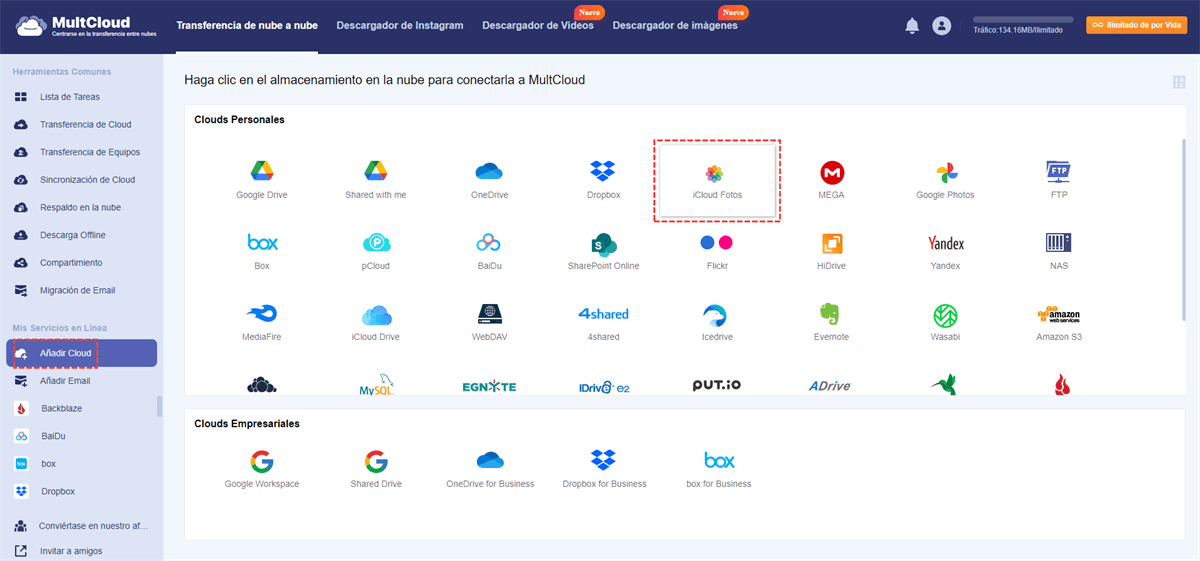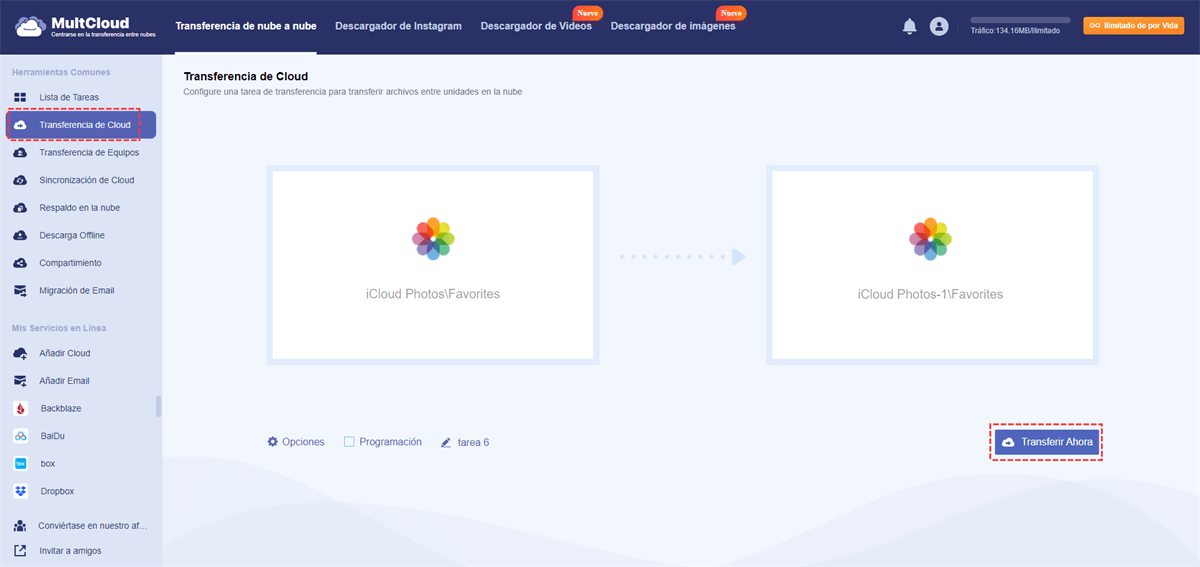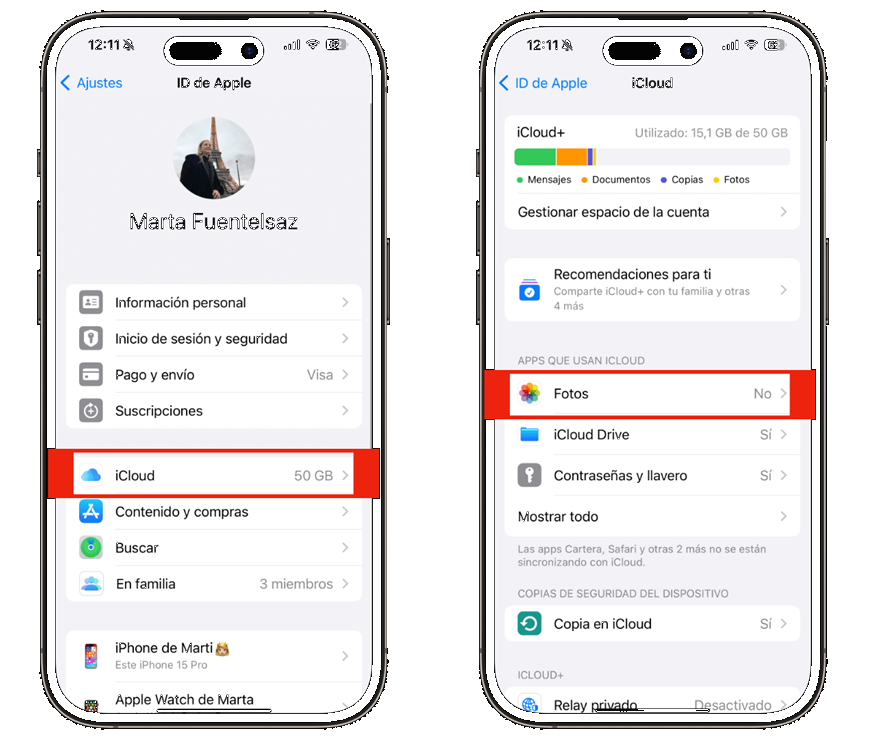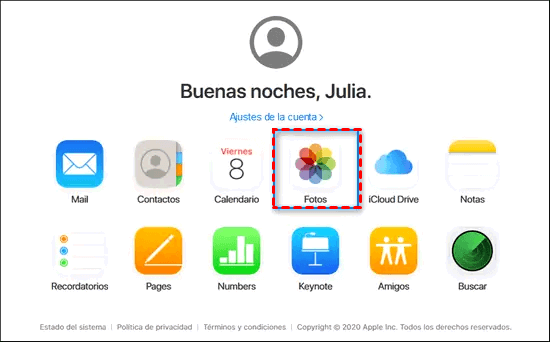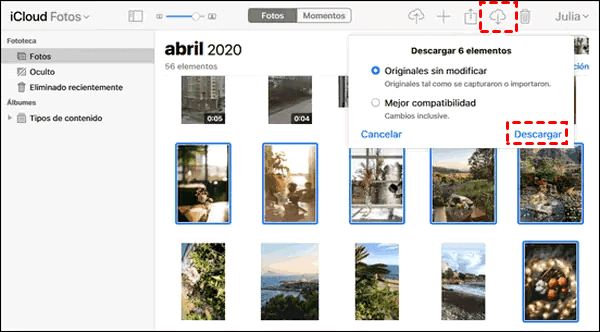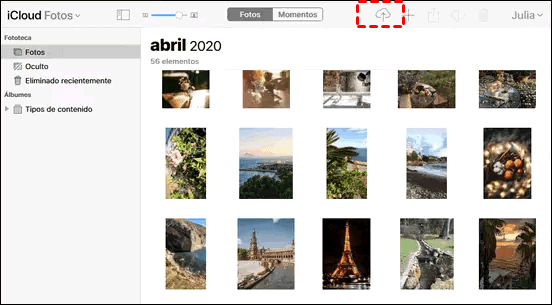Búsqueda Rápida:
Caso de Usuario: ¿Se se pueden fusionar las fotos de dos iCloud?
😟"Mi mujer y yo tenemos dos ID de Apple y dos cuentas de iCloud Photos. ¿Hay alguna manera fácil de unir las fotos de dos ID de Apple? Sé que existe Compartir en familia, pero creo que me obligaría a fusionar manualmente las fotos en una cuenta."
😟"Mi novia y yo estamos de vacaciones y ambos hacemos fotos con nuestros iPhones. Ahora queremos combinar todas las fotos de ambas cuentas y mostrarlas a través de mi Apple TV, en el que he iniciado sesión con mi cuenta. ¿Cuál es la forma más sensata de hacerlo?"
😟" Mi mujer y yo usamos diferentes cuentas de iCloud para guardar las fotos, ¿hay alguna forma de tener todas las fotos que hacemos guardadas en el mismo iCloud?"
Cómo fusionar dos iCloud Fotos rápidamente mediante MultCloud
Si quieres evitar pasos complicados y largas esperas para unir tus fotos de iCloud, usa MultCloud, una herramienta profesional para transferir de un servidor a otro. Esta herramienta de traslado de datos en la nube es excelente y le permite juntar rápidamente todas las fotos de dos cuentas de iCloud, incluso si usan sistemas o dispositivos diferentes.
💎En comparación con otros métodos, utilizar MultCloud para migrar archivos en la nube ofrece las siguientes funciones avanzadas.
- Transferencia automática: MultCloud permite programar tareas con la función "Horario" para realizar transferencias entre nubes automáticamente.
- Transferencia sin conexión: Una vez iniciada la tarea, puedes cerrar la página, el navegador o incluso el ordenador.
- Transferencia rápida: MultCloud admite hasta 10 hilos de transferencia simultáneos para mejorar la velocidad.
- Transferencia selectiva: Puedes filtrar archivos por extensión y elegir qué transferir.
- Transferencia segura: MultCloud no guarda tus datos, utiliza autorización OAuth y cifrado AES de 256 bits para garantizar la seguridad.
Además, si tiene otras cuentas en la nube que necesitan ser combinadas, puede añadir estas cuentas a MultCloud para gestionar archivos en la nube de una manera unificada, e incluso realizar la migración de datos, sincronización o copia de seguridad entre cuentas. Una cosa a tener en cuenta es que MultCloud soporta la adición de las siguientes cuentas en la nube:
Dropbox, Dropbox para Empresas, Google Drive, Google Workspace, Google Fotos, iCloud Fotos, iCloud Drive, OneDrive, SharePoint en Línea, OneDrive para Empresas, MEGA, Flickr, Box, Box para Empresas, pCloud, Amazon S3, Wasabi, SugarSync, Evernote, Icedrive, CloudMe, Cubby, MyDrive, WEB. DE, Yandex, HiDrive, MySQL, Egnyte, Putio, Backblaze, MediaFire, ownCloud, ADrive, Baidu, incluso NAS, WebDAV, FTP/SFTP, Shared With Me y Shared Drive.
Mediante la función "Transferencia de Cloud" de MultCloud, puede integrar fácilmente todas las imágenes en dos cuentas de iCloud (es decir, transferir fotos de una cuenta a otra). A continuación se muestran los pasos detallados.
✔️Paso 1. En primer lugar, debe registrar una cuenta con su dirección de correo electrónico. Como alternativa, puede autorizar el inicio de sesión directamente con su cuenta de Google, Facebook o Apple.
✔️Paso 2. Tras iniciar sesión en MultCloud, haz clic en ”Añadir Cloud" y añadir las dos cuentas de iCloud Photos a MultCloud por separado.
✔️Paso 3. Seleccione "Transferencia de Cloud" y, a continuación, seleccione las rutas de los álbumes en las dos cuentas de iCloud Fotos como origen y destino, respectivamente. Es importante tener en cuenta que el destino es la ruta de la cuenta donde integras todas las fotos.
Por último, haga clic en "Transferir Ahora".
Antes de iniciar la tarea, es posible configurar diferentes métodos de transferencia, filtros de archivos o notificaciones por correo electrónico en la sección "Opciones", según sus necesidades específicas.
Además, la opción "Programación" le permite establecer una hora específica para la transmisión, ya sea diaria, semanal o mensual.
Cómo Fusionar Dos iCloud Fotos Habitualmente en iPhone
Además de las formas profesionales de combinar, también puede usar las formas de combinar de iCloud. El método de procesamiento depende del dispositivo que utilice. La técnica de unión convencional puede ser lenta y laboriosa, ya que factores externos pueden influir en el proceso.
Si está acostumbrado a utilizar un teléfono móvil, puede seguir los pasos que se indican a continuación para fusionar dos iCloud Photos.
Paso 1. Entra en la interfaz de "Configuración" del teléfono móvil y, a continuación, haz clic en tu avatar para entrar en la interfaz de configuración de la cuenta de Apple.
Paso 2. Selecciona "iCloud" → selecciona "Fotos" → desactiva "Fotos en iCloud" y, a continuación, selecciona "Descargar fotos y vídeos" en la ventana emergente para descargar fotos de iCloud al iPhone.
Paso 3. Después de eso, cierre la sesión de su cuenta de iCloud según las instrucciones de la captura de pantalla a continuación.
Paso 4. Después de salir de iCloud, vuelve a "Ajustes > ID de Apple". Introduce tu nuevo ID de Apple y contraseña, y haz clic en "Iniciar sesión" en la esquina superior derecha de la pantalla. Por último, siga las indicaciones para fusionar los datos de Safari, los recordatorios y los contactos.
Paso 5. Toca "iCloud" y, a continuación, toca la opción "Fotos" para activar "Fotos en iCloud". Todas las fotos de la otra cuenta de iCloud se fusionarán en esa cuenta.
Cómo Fusionar Dos iCloud Fotos Habitualmente en PC
Tanto si es usuario de Windows como de iOS, puede iniciar sesión en iCloud.com para fusionar iCloud Fotos de dos ID de Apple.
Paso 1. Va a iCloud.com en el navegador web de tu PC. Inicia sesión con sus credenciales actuales de ID de Apple. Te encontrarás con una colección de apps de iCloud, incluyendo Calendario, Contactos y Mail, etc. Entre ellas, debes seleccionar la de "Fotos".
Paso 2. Haz clic en "Fotos" para ver todas las fotos que has hecho desde el iPhone y guardado en iCloud a través de la app Fototeca.
Paso 3. Busque la foto que desea descargar, haga clic una vez para resaltarla o haga doble clic para abrirla. A continuación, haz clic en "Descargar". Dependiendo de la cantidad de imágenes que se quieran transferir, el tiempo puede oscilar entre una fracción de segundo y unos minutos.
Paso 4. Cierre la sesión de su cuenta de iCloud e inicie sesión con otro ID (cuenta de iCloud de destino).
Paso 5. Ahora, sólo mover todos los datos de la foto a otro ID de iCloud para fusionar dos iCloud Fotos.
Conclusión
El método tradicional puede ser una solución para la integración de fotografías provenientes de dos cuentas de iCloud. Sin embargo, debido a su naturaleza engorrosa y compleja, se recomienda la utilización de una herramienta profesional de administración de datos en la nube, como MultCloud. Este instrumento le permitirá no solo fusionar de manera expedita todas las imágenes de dos cuentas de iCloud, sino también disfrutar de una velocidad ultrarrápida y una interfaz sumamente intuitiva.
Además, MultCloud ofrece otras funciones (como Transferencia de Equipos, Sincronización de Cloud, Respaldo en la nube, Descarga Offline y Compartimiento) que permiten completar operaciones de sincronización o copia de seguridad de datos entre diferentes cuentas de almacenamiento en la nube. Por ejemplo, es posible sincronizar Google Fotos con iCloud en tiempo real.
MultCloud Admite Nubes
-
Google Drive
-
Google Workspace
-
OneDrive
-
OneDrive for Business
-
SharePoint
-
Dropbox
-
Dropbox Business
-
MEGA
-
Google Photos
-
iCloud Photos
-
FTP
-
box
-
box for Business
-
pCloud
-
Baidu
-
Flickr
-
HiDrive
-
Yandex
-
NAS
-
WebDAV
-
MediaFire
-
iCloud Drive
-
WEB.DE
-
Evernote
-
Amazon S3
-
Wasabi
-
ownCloud
-
MySQL
-
Egnyte
-
Putio
-
ADrive
-
SugarSync
-
Backblaze
-
CloudMe
-
MyDrive
-
Cubby